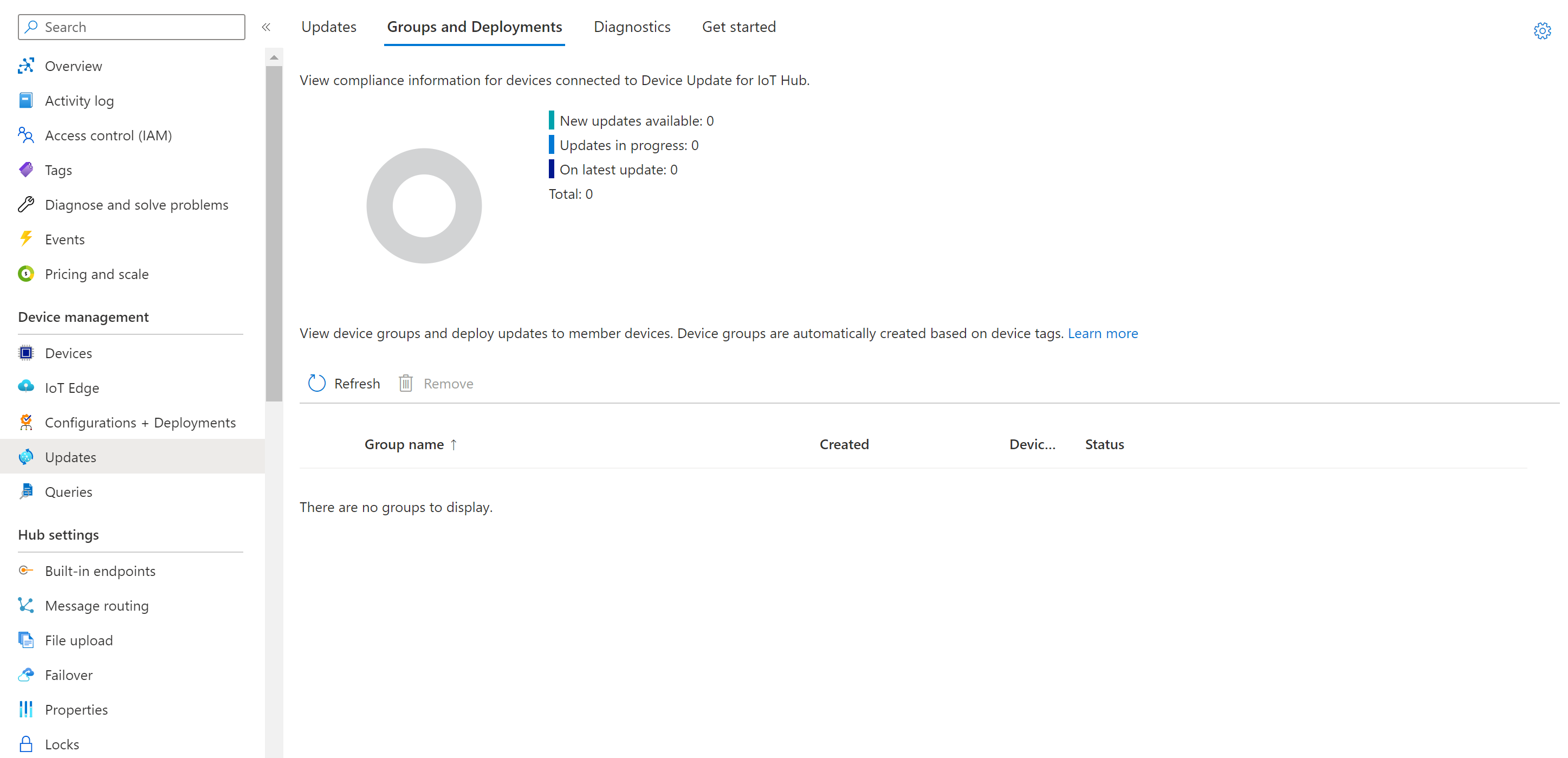適用於 IoT 中樞的 Azure 裝置更新允許將更新部署到 IoT 裝置的使用者定義群組。 每個裝置更新受控裝置都是裝置群組的成員,但定義裝置群組是選擇性的。 您也可以部署至裝置更新所提供的預設裝置群組。
如果您建立並指派使用者定義的裝置更新標籤給裝置,Device Update 會自動根據指派的標籤和裝置相容性屬性建立群組。 針對每個裝置群組,裝置更新可以建立多個具有不同裝置類別的子群組。 裝置更新會將沒有標籤的裝置放在裝置群組中 default 。
本文說明如何使用 Azure 入口網站 或 Azure CLI 來建立和管理使用者定義的裝置更新裝置標籤和群組。 若要將更新部署至使用者定義的或預設裝置群組,請參閱 部署裝置更新。
必要條件
- 已啟用裝置更新 IoT 中樞 的標準 (S1) 或更高實例 Azure IoT 中樞。
- 針對IoT中樞內的裝置更新布建的IoT裝置或模擬器。
- 裝置更新代理程式是以模組或裝置層級身分識別的形式在裝置上安裝並啟動。
- 所佈建裝置的匯入更新。
將標籤新增至您的裝置
若要指派裝置更新裝置群組,請將標籤新增ADUGroup至 IoT 中樞 中裝置更新連線裝置的目標集合。 如果您的裝置更新代理程式是使用裝置身分識別布建,或以模組身分識別布建裝置更新代理程式,請將標籤新增至裝置對應項。
裝置更新 ADUGroup 標籤會使用機碼/值格式,如下列裝置或模組對應項範例所示:
"etag": "",
"deviceId": "",
"deviceEtag": "",
"version": <version>,
"tags": {
"ADUGroup": "<CustomTagValue>"
}
如需對應項 JSON 語法的詳細資訊和範例,請參閱瞭解和使用裝置對應項或瞭解和使用模組對應項。
標籤 ADUGroup 具有下列屬性和限制:
- 裝置只能有一個
ADUGroup標籤,一次只能屬於一個裝置更新群組。 新增名為ADUGroup的另一個標記會覆寫現有的ADUGroup值。 - 除了保留的值和
$default之外,您可以使用標籤的任何值Uncategorized。 - 標記值不能超過 200 個字元。
- 標記值可以包含英數位元和下列特殊字元:
. - _ ~。 - 標籤
ADUGroup名稱和組名值會區分大小寫。
下列各節說明新增和更新標記的幾種方式。
使用 SDK 新增標籤
在向裝置更新註冊裝置之後,您可以使用 RegistryManager,以適當的標籤來更新裝置或模組對應項。 如需詳細資訊,請參閱下列文章:
使用作業新增標籤
您可以排程作業,在多個裝置上新增或更新裝置更新標籤。 如需作業的範例,請參閱安排多個裝置上的作業。 您可以使用作業來更新裝置對應項或模組對應項,視裝置更新代理程式的佈建是使用裝置或模組 ID 而定。 如需詳細資訊,請參閱安排和廣播作業。
注意
此作業會根據您的 IoT 中樞 訊息配額計算。 如果您一次變更 50,000 個以上的裝置或模組對應項標籤,您可能會超過每日 IoT 中樞 訊息配額,而且需要購買更多 IoT 中樞 單位。 如需詳細資訊,請參閱配額和節流。
藉由更新對應項來新增標籤
您也可以直接在裝置或模組對應項中新增或更新 ADUGroup 標記。
在 Azure 入口網站中,瀏覽至您的 IoT 中樞。
在左側瀏覽窗格中,選取 [裝置管理] 下的 [裝置]。 如果您有IoT Edge裝置,請改為選取 [IoT Edge ]。
在 [ 裝置] 頁面上,選取您的裝置。
在裝置頁面上,從頂端功能表中選取 [裝置對應項 ],或選取 [模組身分識別] 底下的 模組身分 識別,然後選取模組對應項。
在對應項中,新增
ADUGroup具有使用者定義值的標記,如下所示。 若要更新現有的ADUGroup標籤值,請使用不同的使用者定義值來覆寫它。"tags": { "ADUGroup": "<CustomTagValue>" }選取儲存。
檢視裝置群組
在 Azure 入口網站 中,流覽至連線到裝置更新實例的IoT中樞。
選取左側導覽中 裝置管理 下的 [更新] 選項。
選取 [群組和部署] 索引標籤。
建立群組之後,合規性圖表和群組清單就會更新。 裝置更新合規性圖表顯示各種合規性狀態的裝置計數:最新的更新、有新的更新可用和更新進行中。 如需詳細資訊,請參閱裝置更新合規性。
現有裝置更新群組和這些群組中裝置的任何可用更新都會出現在群組清單中。 不符合群組裝置類別需求的任何裝置都會出現在對應的無效群組中。 您可以選取群組旁的 [部署],從此檢視將最佳的可用更新部署至群組。
檢視群組的裝置詳細資料
從裝置群組移除裝置
若要從裝置群組中移除裝置,請將 ADUGroup 對應項中的標籤變更為 null ,然後選取 [ 儲存]。
"tags": {
"ADUGroup": "null"
}
此動作會從裝置對應項刪除群組標籤,並從裝置群組中移除裝置。
刪除裝置群組
裝置更新會自動建立裝置群組,並保留裝置群組、裝置類別,以及歷程記錄或其他使用者需求的部署,而不是自動清除它們。 您可以透過 Azure 入口網站 刪除裝置群組,方法是個別選取和刪除群組,或在群組上呼叫 az iot du device group delete Azure CLI 命令。
若要刪除,群組必須符合下列需求:
- 不得為
default群組。 - 不得有任何成員裝置。 也就是說,裝置更新實例中布建的裝置不能有符合
ADUGroup組名值的標籤。 - 不得有任何相關聯的作用中或已取消的部署。
注意
如果您無法刪除符合上述需求的群組,請檢查您是否有任何 狀況不良 的裝置標記為群組的一部分。 狀況不良的裝置無法接收部署,因此它們不會直接出現在群組中的成員裝置清單中。
檢查您是否有任何狀況不良的裝置:
- 在 Azure 入口網站中,瀏覽至您的 IoT 中樞。
- 從左側導覽中選取 [更新 ],然後選取 [ 診斷] 索引標籤 。
- 展開 [尋找遺失的裝置] 區段。
如果您已將狀況不良的裝置標記為群組的一部分,您必須先變更標籤或刪除裝置,才能刪除群組。
如果裝置再次指派給已刪除的組名,Device Update 會自動重新建立群組,但沒有相關聯的裝置或部署歷程記錄。